Cómo usar Skype
Para configurar Skype tienes que seguir unos pasos, los cuales te indicamos en esta guía.
Fecha: 2014-05-26 18:05:49
Por: Antonio Delgado
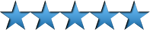
Para poder seguir esta guía es necesario que descargue Skype. Por favor haga clic en el botón verde.
Bien, ya tenemos instalado el programa, ahora vamos a ver cómo usar y cómo funciona Skype ya que puede haber algún problema a la hora de hacer algunos ajustes. Teniendo la pantalla principal ya en la pantalla, vamos a ver las opciones que nos ofrece este programa, para ello vamos a "Herramientas" y luego pulsamos en opciones.
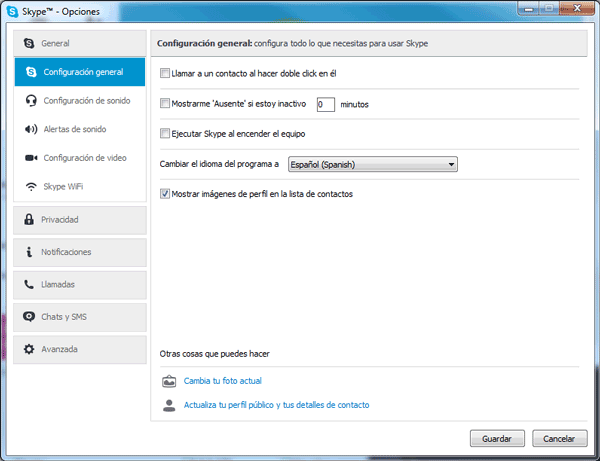
Como se puede ver, hay una buena lista de opciones para personalizar el programa, opciones de ausencia, ejecutar Skype con Windows, una buena lista de idiomas disponibles... Pero siempre donde más problemas hay es a la hora de configurar el micrófono en Skype. La entrada de audio es en lo que debes fijarte para configurar el micrófono, debes seleccionar los auriculares o micrófono que tengas conectados, pudiendo además seleccionar el volumen del micrófono.
También tenemos la opción de configurar la salida del sonido, de manera que deberás fijarte en si tienes altavoces o auriculares. Para ello la flecha verde a la derecha te hará una prueba de sonido.
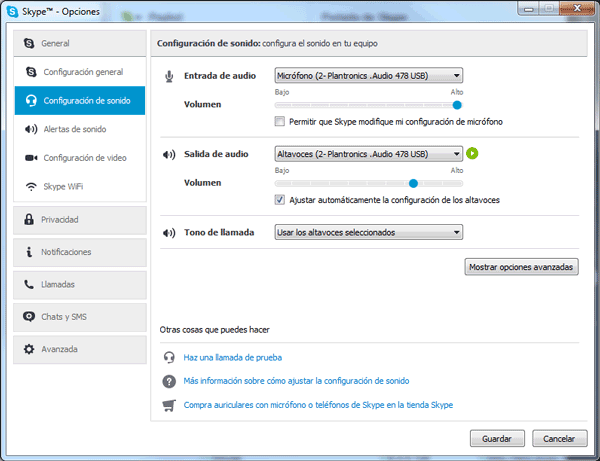
Si seguimos mirando opciones, tenemos una gran lista en las alertas de sonido de Skype, pudiendo personalizar al detalle cada aspecto, todo a nuestro gusto. Si por ejemplo queremos cambiar el sonido que se ejecuta cuando nos llaman, aquí podremos hacerlo, al igual que podemos desactivarlo. Eso entra muchas otras opciones.
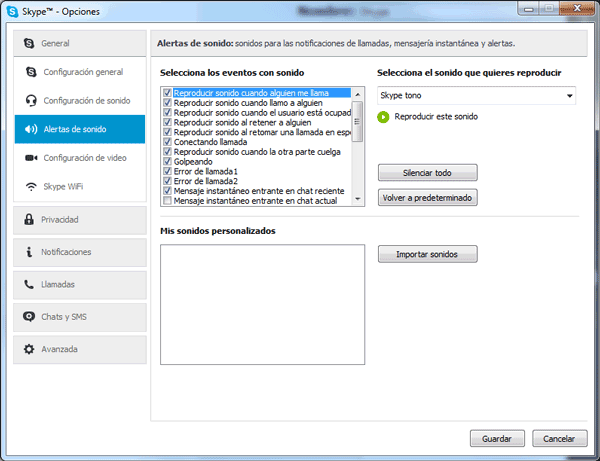
Skype se caracteriza por poder hacer vídeo-llamadas gratis, algo muy útil y práctico, que encima no tenemos que pagar por ello. Tan solo se necesita que ambos usuarios tengan una cámara conectada al PC.
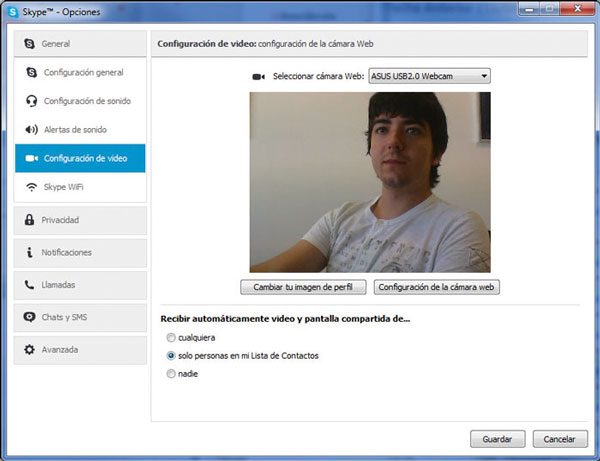
Las notificaciones son los cuadros que nos aparecen cuando hay actividad en Skype, así podemos desactivarlas a nuestro gusto, con solo un click. Además, para identificar el tipo de notificación, podemos ver una prueba donde pone "Mostrar ejemplo".
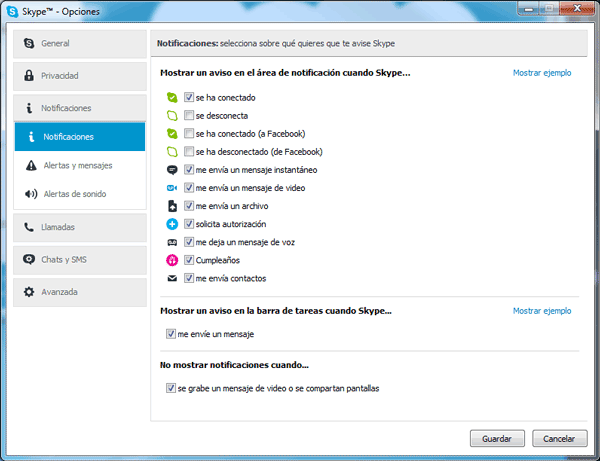
Tenemos muchas otras opciones, al pulsar sobre "Configuración avanzada" aparecen otras 5 pestañas, las cuales tienen opciones de actualizaciones de Skype, conexión de Internet mediante el programa y atajos de teclado (pudiendo además personalizar los nuestros propios).
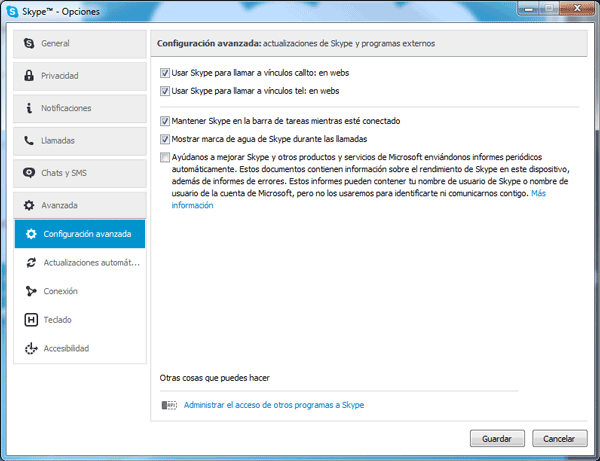
Un ejemplo práctico de cómo añadir un contacto a Skype es el siguiente, pulsamos sobre la pestaña "Contactos" y seleccionamos "Añadir un contacto", donde se nos despliegan otras dos opciones. La más natural es la primera, ya que teniendo el nombre de usuario del contacto que queramos añadir, el resto estará ya hecho. Cuando terminemos de añadir un contacto, éste aparecerá en la lista de la izquierda.
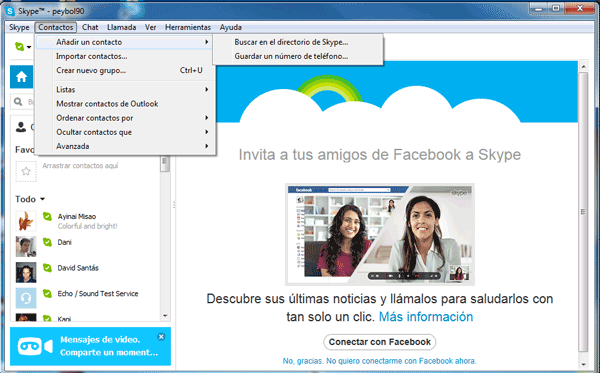
Otra opción que podremos hacer al descargar Skype, es hacer una llamada en Skype, pero es realmente sencillo, solo tenemos que hacer click derecho sobre el usuario en cuestión y en la primera opción. Si acepta la llamada, se abrirá una ventana con las imágenes de perfil de ambos usuarios.
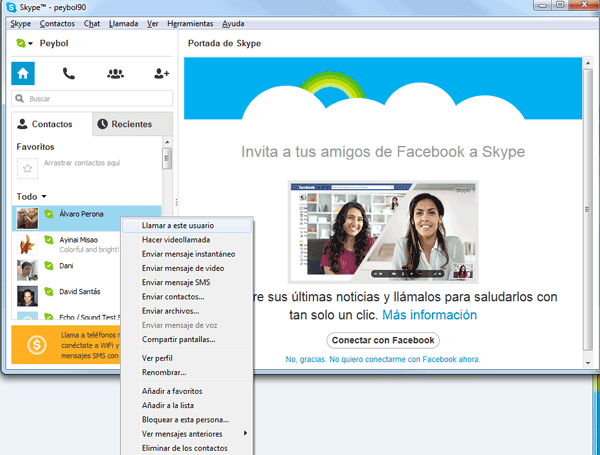
Y por último, algo que quizá interese a mucha gente, es modificar el estado de conexión de Skype, pudiendo así seleccionar el estado desconectado, y que nadie pueda verte en línea.
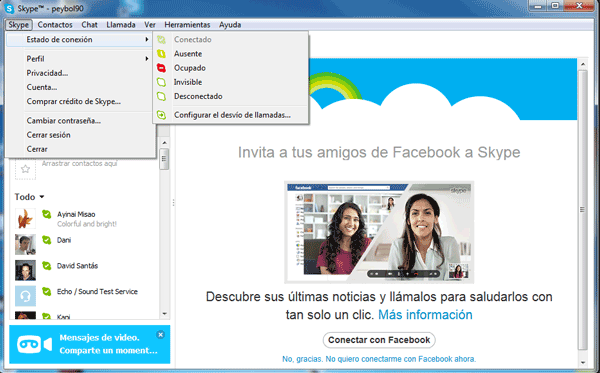
Cómo Instalar Skype
Para poder disfrutar de Skype en todo su esplendor, primero has de instalarlo, y aquí te guiamos durante ese proceso.
Si ya tenemos descargado Skype, haremos doble click sobre el archivo para comenzar a instalar Skype. Se tarda realmente poco y es bastante fácil. Justo al ejecutar el archivo, nos aparecerá la siguiente ...






